WooCommerce est l’un des plugins d’ E-commerce les plus populaires . La popularité de ce plugin vient du fait que la société derrière WordPress, est le même développeur de WooCommerce. En outre, de nombreux thèmes populaires proposent WooCommerce en tant que plugin intégré .
Pourquoi désinstaller WooCommerce?
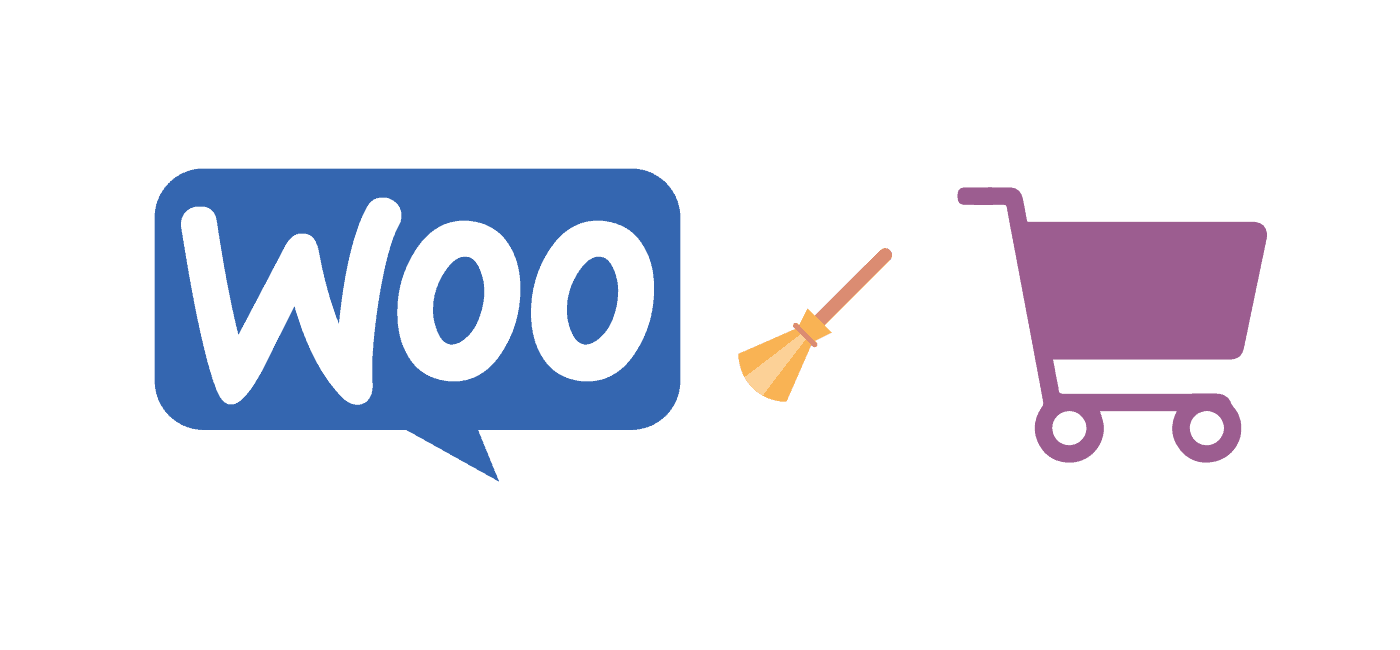
Beaucoup de problèmes peuvent vous pousser à désinstaller WooCommerce :
- Avec trop de scripts et d’options le plugin ralentit votre site.
- Le plugin ajoute de nombreux champs personnalisés dans la table wp_postmeta. Si vous voyez le tableau grossir, alors WooCommerce est le coupable (en supposant que vous n’utilisez pas d’autres plugins qui ajoutent des métadonnées).
- Difficulté de migrer la boutique vers un autre site ou sous-domaine.
- Le plugin ajoute 20 tables SQL dans la base de données, occupant une grande partie du stockage.
- La dernière version de WooCommerce comprend la section «Analytics». Cela ajoutera plus de pression sur le serveur .
- WooCommerce crée de nombreux fichiers transitoires et journaux que vous devez nettoyer régulièrement.
Comment supprimer complètement le plugin WooCommerce?
WooCommerce ralentit le site de près d’une seconde et occupe 50% de la taille de la base de données. Vous devez vous débarrasser de toutes ces choses pour supprimer complètement le plugin.
- Nettoyer les données WooCommerce avant de supprimer le plugin
- Supprimer les détails des clients de la section « Utilisateurs » du panneau d’administration
- Désactiver et supprimer le plugin
- Supprimer les champs personnalisés de la table wp_postmeta
- Supprimer des tables de base de données à l’aide de phpMyAdmin
- Vérifier et supprimer des fichiers du backend
Maintenant on va Expliquer chaque étape en détail.
La méthode rapide
Avant d’expliquer la manière détaillée, il existe une solution rapide pour se débarrasser complètement des données WooCommerce. Modifiez votre fichier wp-config.php via FTP ou le Gestionnaire de fichiers et y ajoutez la ligne suivante:
define('WC_REMOVE_ALL_DATA', true);Ajoutez le code juste au-dessus de la ligne /* That’s all, stop editing! Happy blogging. */ dans le fichier wp-config.php.
Après cela, désactivez et supprimez le plugin depuis votre panneau d’administration. Plus tard, vous pouvez à nouveau supprimer le code ci-dessus du fichier wp-config. Cela supprimera complètement toutes les données WooCommerce de votre installation WordPress.
Si vous souhaitez supprimer manuellement le plugin, suivez les instructions ci-dessous.
1. Nettoyage des données WooCommerce
Supprimez d’abord toutes les données pertinentes liés au plugin du panneau d’administration:
- Supprimez toutes les pages et catégories de produits en accédant aux sections «Produits> Tous les produits / catégories».
- Supprimez tous les coupons et commandes dans les sections «WooCommerce> Coupons / Commandes».
- Supprimez les données de journal de «WooCommerce> État> Journaux».
- Nettoyez les données transitoires dans la section «WooCommerce> État> Outils».
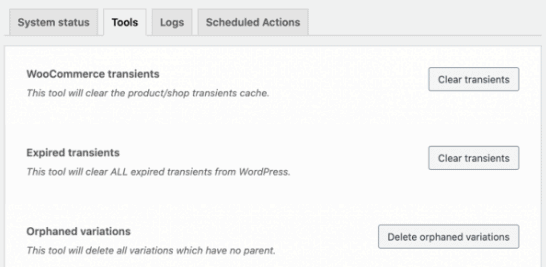
2. Supprimer les détails du client
Lorsqu’un utilisateur achète un produit via la boutique WooCommerce , WordPress crée un compte d’utilisateur avec «Client» comme rôle. Vous devez supprimer tous les utilisateurs clients du site après avoir supprimé le plugin.
- Accédez à la section «Utilisateurs> Tous les utilisateurs» dans le panneau d’administration.
- Cliquez sur «Client» pour filtrer tous les utilisateurs clients.
- Cliquez sur le menu déroulant « Actions en bloc » et sélectionnez l’option « Supprimer ».
- Sélectionnez le bouton «Appliquer» pour supprimer tous les utilisateurs clients sélectionnés.
Si les données client sont réparties sur plusieurs pages, vous devez les supprimer plusieurs fois. Cliquez sur «Options d’écran» pour configurer le nombre d’éléments par page à 100 ou plus, afin de pouvoir les supprimer rapidement.
3. Supprimer le plugin WooCommerce
C’est une étape assez simple. Connectez-vous à votre tableau de bord WordPress et accédez à la section «Plugins> Plugins installés». Désactivez le plugin WooCommerce. Après la désactivation, vous pouvez simplement supprimer le plugin de votre site.
La suppression du plugin ne supprimera que les fichiers du plugin de votre site. Cependant, de nombreuses intégrations crées par le plugin nécessitent un effort manuel.
4. Supprimer les champs personnalisés de Woocommerce
WooCommerce utilise des centaines de champs personnalisés pour différentes actions. WordPress stocke tous ces champs personnalisés en tant que méta-clés dans la table wp_postmeta que vous devez supprimer manuellement.
Assurez-vous de supprimer UNIQUEMENT les champs personnalisés WooCommerce pour éviter d’affecter d’autres fonctions sur votre site. Voici les méta clés que nous avons trouvées dans le tableau postmeta de notre base de données.
| free_shipping | _order_shipping_tax | _crosssell_ids |
| _shipping_country | _shipping_postcode | _completed_date |
| _shipping_first_name | _order_total | _backorders |
| _shipping_last_name | _date_completed | _order_shipping_tax |
| _shipping_company | usage_limit_per_user | usage_limit |
| _shipping_address_1 | usage_count | product_ids |
| _shipping_address_2 | product_categories | Payer last name |
| _shipping_city | minimum_amount | maximum_amount |
| _shipping_state | limit_usage_to_x_items | _product_attributes |
| _order_shipping | _refund_amount | _purchase_note |
| _sku | _product_image_gallery | _sold_individually |
| _upsell_ids | individual_use | customer_email |
| _customer_ip_address | _customer_user_agent | _customer_user |
| _tax_status | _tax_class | _order_tax |
| _prices_include_tax | _cart_discount_tax | _wc_rating_count |
| _wc_average_rating | _billing_country | _billing_first_name |
| _billing_last_name | _billing_company | _billing_address_1 |
| _billing_address_2 | _billing_city | _billing_state |
| _billing_postcode | _billing_email | _billing_phone |
| _billing_country | _order_version | _order_currency |
| _order_key | _sale_price_dates_from | _sale_price_dates_to |
| _min_variation_price | _max_variation_price | _min_price_variation_id |
| _max_price_variation_id | _min_variation_regular_price | _max_variation_regular_price |
| _min_regular_price_variation_id | _max_regular_price_variation_id | _min_variation_sale_price |
| _min_sale_price_variation_id | _max_sale_price_variation_id | _max_variation_sale_price |
| _regular_price | _sale_price | _sale_price_dates_from |
| _sale_price_dates_to | _price | coupon_amount |
| _created_via | _recorded_coupon_usage_counts | _downloadable |
| _download_limit | _download_expiry | _downloadable_files |
| _cart_discount | _cart_discount_tax | _paid_date |
| _payment_method | _payment_method_title | Payment type |
| _stock_status | _manage_stock | total_sales |
| _recorded_sales | is_vat_exempt | Payer PayPal address |
| PayPal Transaction Fee | _paypal_status | _transaction_id |
Suivez les instructions ci-dessous pour supprimer ces données de votre base de données.
- Connectez-vous à votre compte d’hébergement et ouvrez cPanel .
- Recherchez et ouvrez l’application phpMyAdmin. Il ouvrira la base de données de votre site avec tous ses détails.
- Accédez à la table «xx_postmeta» où xx est le préfixe de table que vous avez utilisé pendant le processus d’installation de WordPress.
- Nous vous recommandons d’effectuer la sauvegarde de votre BD au préalable et de parcourir le tableau pour trouver les champs personnalisés disponibles sur votre site.
- Vous pouvez utiliser la requête SQL pour rechercher d’abord le nombre d’occurrences d’un champ avant de le supprimer.
Par exemple, utilisez la requête ci-dessous dans la zone de texte sous l’onglet «SQL» pour trouver les méta-clés qui contiennent «expédier».
SELECT * FROM wp_postmeta WHERE `meta_key` LIKE '%ship%'
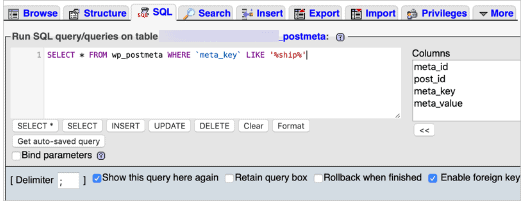
Une fois que vous avez confirmé la sélection, modifiez la requête comme ci-dessous pour les supprimer de votre base de données.
DELETE FROM wp_postmeta WHERE `meta_key` LIKE '%ship%'
Vous pouvez utiliser directement la requête de suppression, si vous connaissez la valeur de clé de méta correcte (valeur de champ personnalisé).
5. Supprimer les tables de base de données
Malheureusement, la suppression du plugin ne supprimera pas les tables de base de données dans le backend. Lorsque vous êtes dans la section phpMyAdmin de cPanel, sélectionnez les tables WooCommerce et supprimez-les manuellement.
Voici le tableau que nous avons trouvé dans la base de données:
| wp_actionscheduler_actions | wp_wc_order_product_lookup |
| wp_actionscheduler_claims | wp_wc_order_stats |
| wp_actionscheduler_groups | wp_wc_order_tax_lookup |
| wp_actionscheduler_logs | wp_wc_product_meta_lookup |
| wp_wc_admin_notes | wp_wc_tax_rate_classes |
| wp_wc_admin_note_actions | wp_wc_webhooks |
| wp_wc_category_lookup | wp_woocommerce_api_keys |
| wp_wc_customer_lookup | wp_woocommerce_attribute_taxonomies |
| wp_wc_download_log | wp_woocommerce_downloadable_product_permissions |
| wp_wc_order_coupon_lookup | wp_woocommerce_log |
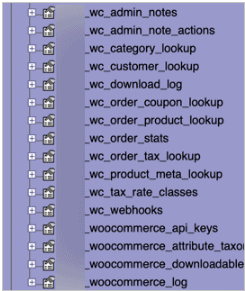
Lorsque vous êtes dans la section phpMyAdmin, sélectionnez le table à supprimer et allez dans l’onglet «Opérations». Cliquez sur l’option «Supprimer la table (DROP)» et confirmez l’invite pour supprimer la table et le contenu.
6. Supprimer des fichiers
La dernière étape est de supprimer les fichiers résiduels crées par le plugin WooCommerce.
Connectez-vous à votre serveur d’hébergement en utilisant un compte FTP . Vérifiez le dossier «Uploads» sous «/ wp-content /». Vous pouvez trouver des images d’espace réservé à WooCommerce, un dossier «woocommerce_uploads» contenant des fichiers téléchargeables, des journaux et une base de données GeoIP. Supprimez tous ces fichiers WooCommerce de votre serveur.
De nombreux utilisateurs suppriment le plugin WooCommerce du panneau d’administration et supposent que cela suffit. Malheureusement, ce n’est pas le cas et vous devez supprimer manuellement toutes les traces.
Espérant que ce petit tutoriel vous aidera à désactiver et supprimer WooCommerce complètement.
Laisser un commentaire